Sujets connexes
- [Gaming NB / DT] Armoury Crate - Installation SOP
- [Gaming NB/DT] AURA Creator Introduction
- [ASUS Armoury Crate] Armoury Crate FAQ
- [ASUS Armory Crate] Appareils compatibles avec Armory Crate
- [Gaming NB] Écran G14 AniMe Matrix ™ - Introduction
- [Gaming NB] Keystone Introduction
- [Gaming NB / DT] Armory Crate - Introduction à GameVisual
- [Gaming NB] Guide d'instructions ROG XG Mobile
- [Gaming NB] Pet virtuel ROG Introduction
- [Gaming NB/DT] Aura Wallpaper Introduction
[Gaming NB / DT] Présentation Armoury Crate (Ver5.0)
Sommaire
Modèle pris en charge
Installer et désinstaller Armoury Crate
Accueil d'Armoury Crate
Dispositif
Synchronisation AURA (AURA Sync)
Bibliothèque de jeux
Profils de scénario
Caractéristique
Centre d'utilisateurs
Paramètres
*L'article s'applique à Armoury Crate version 5.0 et supérieure.
1. Présentation d'Armoury Crate
Armoury Crate est une application d'intégration développée pour les séries ROG et TUF d'ordinateurs portables et de bureau de jeu en intégrant les fonctions NB ROG Gaming Center et DT AEGIS III. Les joueurs peuvent utiliser la plate-forme Armoury Crate pour lancer des ajustements de performances système sur leur page d'accueil, configurer des applications associées et obtenir des informations système. L'éclairage et AURA Sync intégrés par Armoury Crate peuvent également être utilisés pour définir divers effets d'éclairage sur l'ordinateur portable et de bureau, ainsi que sur les périphériques externes pris en charge.
2. Modèle pris en charge
Prend en charge les séries ROG et TUF d'ordinateurs portables et bureau gaming, veuillez vous rendre sur appareils compatibles Armoury Crate pour plus de détails.
* L'application Armoury Crate nécessite la version V5.4 ou supérieure, et plus d'informations sur le site Web d'Armoury Crate.
3. Installer et désinstaller l'application
Pour savoir comment obtenir et installer le programme d'application, veuillez vous rendre sur le site officiel d'ASUS
Pour savoir comment désinstaller le programme d'application, veuillez vous rendre sur le site officiel d'ASUS
4. Armoury Crate
4-1 Comment démarrer Armoury Crate
Veuillez cliquer sur [Barre de recherche]① puis saisissez [ARMOURY CRATE]②, puis cliquez sur [Ouvrir]③ pour accéder à la page d'accueil d'Armoury Crate.

4-2 Accueil d'Armoury Crate
Menu principal (A) : pour afficher les principales fonctionnalités d'Armory Crate et le changement de page.
Mode de fonctionnement (B) : pour fournir aux joueurs des ajustements rapides des performances du système, et chaque mode est avec des performances CPU et GPU différentes, refroidissement, réduction du bruit et réglage par défaut de l'économie d'énergie, par exemple Windows®, silencieux, performances, turbo, manuel et tablette/vertical. mode.
* Veuillez vous rendre sur la catégorie Mode de fonctionnement pour plus de détails.
Blocs d'affichage des informations système (C) : il comprend les statistiques CPU et GUP, la mémoire et le stockage, la vitesse du ventilateur, l'acoustique du système, la configuration du système*, le mode GPU, le lanceur de jeu, la configuration de l'application, les profils de scénario, la caméra partagée et mon profil. Il fournit aux joueurs une vue rapide avec des informations relatives au système, puis en cliquant sur l'icône dans la configuration du système, vous pouvez activer/désactiver ou changer la fonction d'icône.

*Configuration du système
Commutateur MUX : le commutateur MUX et le mode MSHybrid s'intègrent au mode GPU après la mise à jour d'Armory Crate V5.2.12, veuillez accéder à Armory Crate [Home] ou [GPU Mode] dans la fonction [GPU Power Saving] pour appliquer Ultimate.
 Profil d'affichage : les joueurs pourront cliquer sur l'icône [Profil d'affichage] pour changer de panneau de spécifications doubles, veuillez consulter les questions et réponses [Profil d'affichage] pour plus de détails.
Profil d'affichage : les joueurs pourront cliquer sur l'icône [Profil d'affichage] pour changer de panneau de spécifications doubles, veuillez consulter les questions et réponses [Profil d'affichage] pour plus de détails.
 Contrôle du rétroéclairage : Cette fonction (Multi-Zone) peut régler automatiquement le rétroéclairage de certaines zones pour obtenir un meilleur contraste et une meilleure qualité d'image, veuillez consulter Q&A [Contrôle du rétroéclairage] pour plus de détails.
Contrôle du rétroéclairage : Cette fonction (Multi-Zone) peut régler automatiquement le rétroéclairage de certaines zones pour obtenir un meilleur contraste et une meilleure qualité d'image, veuillez consulter Q&A [Contrôle du rétroéclairage] pour plus de détails.
 Mode d'overclocking du processeur : cliquez sur cette option pour basculer entre les modes d'overclocking. En mode BIOS, vous pouvez overclocker le processeur à partir des paramètres BIOS de votre machine. En mode logiciel, vous pouvez overclocker le processeur à partir du mode manuel Armory Crate (doit être en mode de charge). Vous ne pouvez utiliser qu'une seule de ces méthodes à la fois, la fonction ne peut prendre en charge que les modèles de la série G733CW/CX.
Mode d'overclocking du processeur : cliquez sur cette option pour basculer entre les modes d'overclocking. En mode BIOS, vous pouvez overclocker le processeur à partir des paramètres BIOS de votre machine. En mode logiciel, vous pouvez overclocker le processeur à partir du mode manuel Armory Crate (doit être en mode de charge). Vous ne pouvez utiliser qu'une seule de ces méthodes à la fois, la fonction ne peut prendre en charge que les modèles de la série G733CW/CX.
5. Appareil (D)
Système (a) - Mémoire (b) : Les joueurs peuvent sélectionner les applications et libérer la mémoire occupée pendant le jeu.
Actualiser① : Pour sélectionner "Actualiser", il listera les applications qui occupent actuellement la mémoire.
Applications② : Pour afficher la liste des applications qui occupe actuellement la mémoire.
Free Up③ : Pour sélectionner « Free Up », la mémoire occupée par l'application sélectionnée sera libérée.

Économie d'énergie du GPU(c)
Les joueurs peuvent changer de mode GPU ou fermer les applications qui utilisent actuellement le GPU pour économiser de l'énergie.
Mode GPU① : grâce à la commutation du mode GPU, les joueurs peuvent sélectionner les bonnes performances ou une longue durée de vie de la batterie en fonction de leurs besoins personnels.
Arrêter tout② : Pour sélectionner « Tout arrêter », toutes les applications utilisant actuellement le GPU seront arrêtées.
Actualiser③ : Pour sélectionner "Actualiser", il répertorie les applications en cours d'exécution sur le GPU.
* Le changement de mode GPU peut entraîner la protection du cryptage BitLocker. Si vous avez besoin d'une récupération BitLocker, veuillez vous reporter à [Dépannage - Comment y remédier affiche l'écran de récupération BitLocker après la mise sous tension] et [Cryptage de l'appareil et cryptage BitLocker standard] pour plus d'aide.
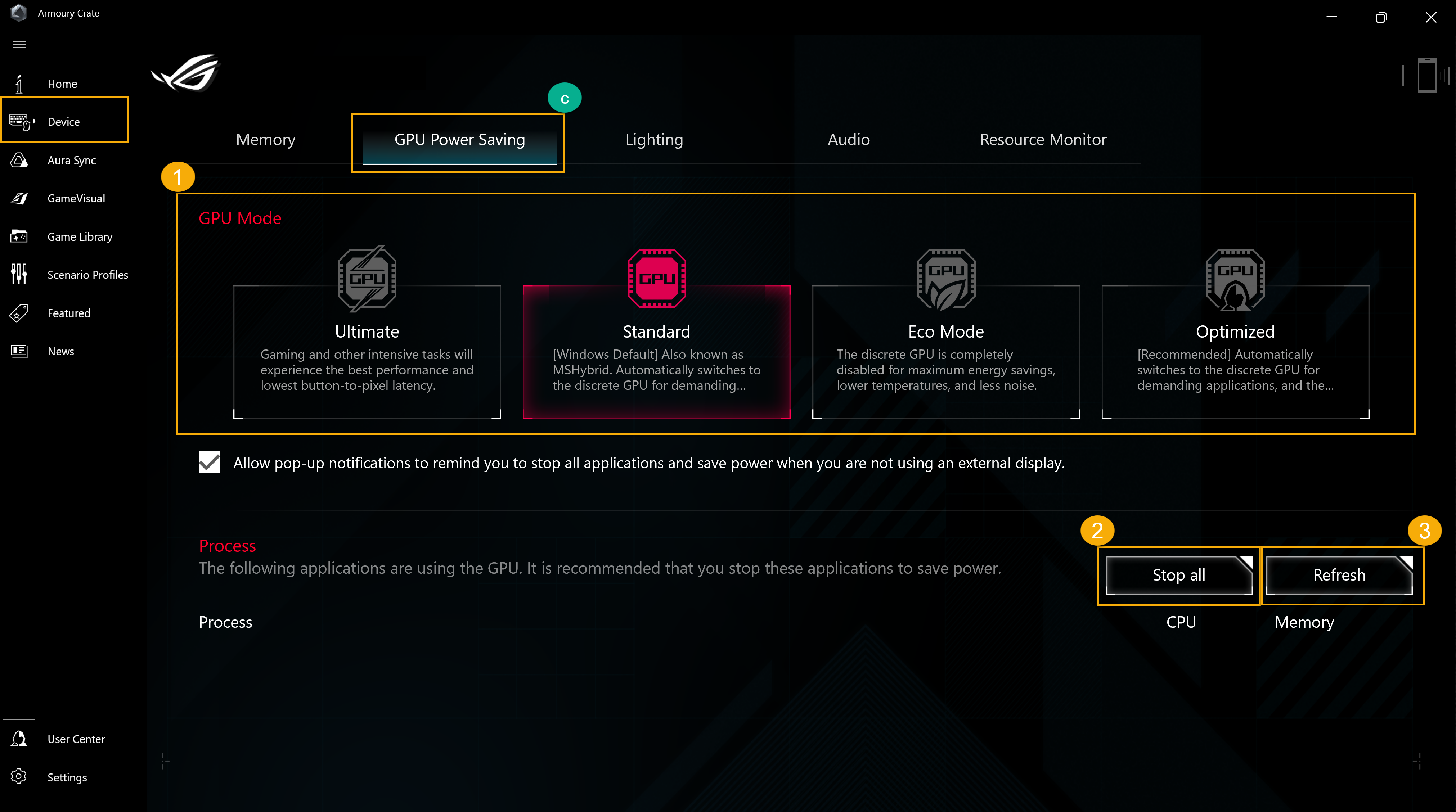
Eclairage(d) : Pour configurer les effets d'éclairage de l'appareil.
Effets de base① : Pour configurer les effets d'éclairage de l'appareil, les effets d'éclairage varient en fonction de l'appareil.
Effets avancés ② : Utilisation d'AURA Creator pour créer des effets d'éclairage uniques, veuillez vous reporter à l'introduction d'AURA Creator pour plus de détails.
Paramètres③ : Pour sélectionner « Paramètres » pour accéder à la page Paramètres généraux*, les joueurs peuvent activer/désactiver les effets d'éclairage de l'appareil.

*Paramètres généraux : Les joueurs peuvent activer ou désactiver les effets d'éclairage AURA pour la zone lumineuse du clavier et de l'ordinateur portable sous l'état (démarrage/arrêt/réveil/veille), les effets d'éclairage disponibles varient en fonction de l'appareil.

Audio(e)
Modes haut-parleur① :
La suppréssion de bruit par IA, grâce à l'énorme base de données d'apprentissage en profondeur, l'utilitaire s'appuie pour préserver votre voix tout en filtrant tous les sons à l'exception des voix humaines du haut-parleur de l'ordinateur portable. Remarque : L'activation de réduction du bruit AI peut entraîner une consommation de batterie plus élevée.
Modes microphone② :
Conférence téléphonique à présentateur unique : La suppréssion de bruit par IA annule le bruit ambiant et les autres voix, permettant uniquement à la voix de la personne devant le PC d'être entendue clairement.
Conférence téléphonique multi-présentateurs : La suppréssion de bruit par IA annule ce bruit ambiant tout en identifiant plusieurs voix provenant de différentes directions et distances, permettant à l'auditeur d'entendre toutes les voix plus clairement et de manger le même niveau de volume.
Mode CARDIOID : Capturez le son d'une direction, tout en minimisant le son à l'arrière. Idéal pour le streaming et les jeux.
Mode STÉRÉO : Enregistrez un paysage sonore plus large en utilisant les canaux gauche et droit. Bon pour la musique live et toute autre expérience immersive.
Mode OMNI : Captez le son de toutes les directions de manière égale.
* Cette interface de fonctionnement sera applicable aux ordinateurs portables et de bureau de jeu de la nouvelle série 2023. Pour l'interface de fonctionnement [Audio] précédente, veuillez vous reporter au Guide de configuration de la suppression du bruit AI bidirectionnelle.

Moniteur de ressources(f)
Pour afficher et surveiller les informations système pour CUP、GPU、Mémoire、Ressource relative au disque.
Enregistrement① : Les joueurs peuvent enregistrer des informations sur les ressources du processeur, du processeur graphique, de la mémoire et du disque.
Import② : Les joueurs peuvent importer l'enregistrement de ressource précédent et vérifier les détails de ces ressources.
Réglage③ : Les joueurs peuvent régler l'affichage de la minuterie, l'effet de dégradé et les éléments de ressource.
*Pour plus de détails, veuillez vous rendre sur Utilisation des fonctions "Enregistrer" et "Importer" dans Resource Monitor

Multiwheel(g)*
Le Multiwheel fournit des fonctions plus avancées que la précédente molette de volume, et les joueurs peuvent optimiser le processus de fonctionnement avec une fonction personnalisable. Appuyez longuement pour déclencher la barre de réglage, puis faites défiler et cliquez sur Multiwheel pour sélectionner la fonction dont vous avez besoin. Après cela, faites défiler le Multiwheel pour le réglage de la fonction. En outre, les joueurs peuvent également effectuer davantage de réglages via l'application Armoury Crate.
Menu Fonction① : Les joueurs peuvent cliquer ou décocher l'élément pour ajouter ou réduire la fonction Multiwheel à afficher, l'élément Volume est par défaut.
Ajustement de l'ordre② : En faisant glisser les éléments de fonction, les joueurs peuvent ajuster l'ordre des fonctions à afficher.
*Disponible uniquement sur les ordinateurs portables équipés du Multiwheel (série GX703), et veuillez consulter le site Web officiel de ROG pour plus de détails.

Appareil - Raccourci clavier personnalisable (h) * (nouvelle fonctionnalité)
Paramètre de raccourci personnalisable. Selon le modèle, le nombre de touches de raccourci et la disposition des touches de raccourci seront différents. Les joueurs peuvent définir eux-mêmes la touche de fonction, activer les applications et les combinaisons de touches pour chaque raccourci clavier.

* La fonctionnalité ne peut prendre en charge que les nouveaux modèles de la série ROG 2022.
Appareil - Fond d'écran Aura (i) (Nouvelle fonctionnalité)
Aura Wallpaper est une application d'extension de la plate-forme Armoury Crate et transforme l'ensemble du bureau en un périphérique RVB. Aura Wallpaper permet à l'utilisateur de configurer le fond d'écran exclusif et de sélectionner l'éclairage RVB sur le fond d'écran, et qui peut également synchroniser le fond d'écran avec d'autres appareils compatibles Aura Sync. Grâce à la synchronisation du fond d'écran, l'effet d'éclairage des ordinateurs portables et périphériques est parfaitement combiné pour créer un style de jeu personnel.
*Veuillez vous rendre sur l'introduction Aura Wallpaper pour plus de détails sur le fonctionnement.
Appareil - Keystone(j)
Keystone peut facilement personnaliser votre ordinateur portable et votre ordinateur de bureau. La clé de voûte enfichable attire la fente exclusive sur le côté droit du clavier par force magnétique. Lorsque la clé de voûte est ancrée, il peut appliquer des effets d'éclairage, des effets sonores et activer la capacité de stockage de Shadow Drive.
* La fonction ne peut prendre en charge que certains modèles, veuillez vous rendre sur l'introduction Keystone pour plus de détails sur le fonctionnement.
Appareil - AniMe Matrix(k)
Les créateurs peuvent exprimer librement leur créativité grâce à la configuration AniMe Matrix ™ avec des motifs personnalisés, des animations GIF ou des animations visuelles d'effets sonores qui changent avec le rythme de la musique, et peuvent également afficher l'état du niveau de la batterie du système.
* La fonction ne peut prendre en charge que certains modèles, veuillez vous rendre sur l'introduction d'AniMe Matrix ™ pour plus de détails sur le fonctionnement.

Paramètre graphique AMD(l)*
Radeon™ Chill① : Pour contrôler et ajuster le FPS pour économiser de l'énergie.
AMD Radeon™ Anti-Lag② : Pour réduire le décalage d'entrée, offrant des temps de réponse encore plus rapides.
AMD Radeon™ Boost③ : Pour contrôler et ajuster la résolution afin d'améliorer les performances.
Netteté d'image AMD Radeon™④ : Pour ajuster la netteté afin de produire des visuels nets et détaillés.
* La fonction ne peut prendre en charge que les appareils équipés à la fois d'un processeur AMD et d'un processeur graphique AMD discret.

Éclairage oblique (n)
La LED Slash Lighting se trouve à l'arrière du couvercle LCD, elle est composée de 28 mini-LED pour créer une expérience personnalisée.
L'utilisateur peut utiliser Armory Crate pour configurer, ce qui permet aux utilisateurs de personnaliser leur propre expérience d'éclairage en fonction de différents besoins.
A Changer de thème : l'utilisateur peut sélectionner un thème pour lequel postuler.
B Modèle d'animation : effectuez les réglages de base du temps d'intervalle de l'effet de lumière et de la luminosité.
C Notification d'application : configurez l'effet de lumière lors de la réception d'une notification d'application.
D Paramètres de préférence : selon les paramètres de préférences personnelles pour les effets d'éclairage de votre ordinateur portable dans différents états.
*Uniquement disponible sur les ordinateurs portables équipés d'une barre d'éclairage Slash (séries GU605 et GA403),

6. Aura SYNC(E)
Aura SYNC peut prendre en charge les appareils compatibles pour synchroniser les effets Aura et lancer l'application individuelle Aura Creator pour créer des effets d'éclairage uniques entre les appareils synchronisés dans des effets avancés.
Appareils SYNC(a)
SYNC Device select① : Pour sélectionner les appareils compatibles Aura SYNC à synchroniser.
Aura Performance Mode② : Pour optimiser la douceur des effets d'éclairage.

Aura Effects(b) : Pour configurer les appareils pour les effets d'éclairage de base Aura SYNC.
Effets de base① : Pour configurer des appareils compatibles afin de synchroniser les effets d'éclairage, le type d'effets d'éclairage varie en fonction de l'appareil.
Effets avancés② : Utiliser Aura Creator pour créer des effets d'éclairage uniques entre des appareils synchronisés dans les effets avancés, veuillez vous rendre sur l'introduction d'Aura Creator pour plus de détails.
Effets d'éclairage en jeu③ : Aura coopère avec des fournisseurs de jeux pour offrir aux joueurs ROG une expérience d'éclairage unique, que les joueurs peuvent obtenir grâce à des appareils prenant en charge Aura Sync, veuillez consulter le site Web ASUS Aura pour plus de détails.

7. GameVisual(F)
GameVisual(a)
GameVisual est un outil de gestion des couleurs d'écran qui fournit une variété de scénarios de couleurs d'écran pour offrir aux joueurs la meilleure expérience visuelle personnelle.
*Cette fonctionnalité ne peut prendre en charge que les ordinateurs portables de jeu, veuillez vous reporter à l'introduction à GameVisual pour plus de détails sur le fonctionnement.

Étalonnage des couleurs(b)
Grâce à l'étalonnage des couleurs GameVisual et à l'étalonneur de couleurs (X-Rite i1 Display Pro), il peut fournir aux joueurs un étalonnage de base avec un haut niveau de précision des couleurs sur l'écran de l'ordinateur portable de jeu ROG.
*Cette fonctionnalité ne peut prendre en charge que certains ordinateurs portables de jeu et doit fonctionner avec le calibrateur de couleurs X-Rite i1Display Pro, veuillez vous rendre sur Game Visual Introduction pour plus de détails.

8. Bibliothèque de jeux (G)
Scanner les jeux et applications afin de pouvoir les trier par scénario et par programme.
Ajouter ou analyser des jeux① : Les joueurs peuvent sélectionner l'analyse automatique ou l'ajout manuel pour créer les jeux ou les applications dans la bibliothèque de jeux.
Tri et catégorie de jeux② : Pour filtrer et trier les jeux et les applications dans la bibliothèque.
Appliquer③ : Les joueurs peuvent sélectionner les jeux et les applications pour appliquer le profil de scénario ou ajouter une balise. En cliquant sur "Jouer", les joueurs peuvent lancer le jeu directement.

9. Profils de scénario (H)
Selon les besoins personnels, les joueurs peuvent configurer la configuration du système et enregistrer en tant que profils, afin de lier les jeux et applications sélectionnés.
Créer des profils① : Pour créer et supprimer des profils de scénarios personnels.
Configuration du système② : Selon le personnel requis, les joueurs peuvent configurer la configuration du système, par exemple la configuration du système, la configuration de l'appareil connecté et la configuration de l'application.
Nom du profil③ : Pour modifier le nom du profil ou sélectionnez "Voir les options" pour lier les jeux ou les applications.

10. Spécifications(I)
Game Deals① : Gécouvrez, explorez et achetez de superbes jeux en ligne avec Game Deals.
Plate-forme de contenu② : Grâce à la plate-forme de contenu, les joueurs peuvent télécharger des produits de la série Gaming plus exclusifs. Fond d'écran Aura, fond d'écran statique et éclairage AniMe Matrix™.
Recommandé③ : pour afficher les applications connexes recommandées ou prises en charge pour vos appareils ROG.
Rachat④ : connectez-vous au compte de membre ASUS, les joueurs peuvent consulter le contenu ou les enregistrements des activités de rachat éligibles.
*Pour savoir comment créer un compte membre ASUS, veuillez vous rendre sur ce lien.

11. Actualités (J)
Pour afficher les articles, les événements et les informations sur les produits recommandés par ROG au niveau mondial et local.

12. Centre de l'utilisateur (K)
Connectez-vous au compte de membre ASUS, la page affichera Mon profil、Mes produits、Événements enregistrés、Notification et Rejoindre Elite.
*Pour savoir comment créer un compte membre ASUS, veuillez vous rendre sur ce lien.

13. Paramètres (L)
Général① : Les joueurs peuvent choisir la page de destination d'Armoury Crate et personnaliser le thème.
Centre de mise à jour②* : Pour sélectionner "Vérifier la mise à jour", l'utilitaire affichera le pilote ou le micrologiciel qui doit être mis à jour sera répertorié pour que les joueurs puissent choisir.
À propos③ : Pour afficher la version d'Armoury Crate, la version de service, les diagnostics d'application, la politique de confidentialité et la FAQ.
*Avant de procéder à la mise à jour, assurez-vous que votre ordinateur portable est branché avec un chargeur.

14. Q&R
Q1 : Catégorie de mode de fonctionnement et introduction
R1 :
Mode Windows® : Selon le plan d'alimentation du système d'exploitation Windows à configurer.
Mode silencieux : Le silence du système est le premier. Le ventilateur continuera à fonctionner à basse vitesse pour réduire le bruit, mais les performances seront limitées.
Mode Performance : La performance est un équilibre entre silencieux et Turbo.
Mode Turbo : Le système Turbo est le premier, et reste performant (uniquement disponible en mode charge).
Mode manuel* : Pour fournir un réglage manuel de la courbe du ventilateur et de l'overclock CPU/GPU.
Mode Tablette/Vertical** : Lorsque le mode Tablette/Vertical est détecté, les performances seront optimisées uniquement pour le mode Tablette/Vertical.
* Prend en charge la plupart des séries ROG, il ne peut être lancé qu'en mode AC (mode de charge). (Modèles sélectionnés uniquement)
** Il prend uniquement en charge la série ROG FLOW d'ordinateurs portables de jeu.
Q2 : Quel est le mode de fonctionnement pris en charge pour les ordinateurs portables de jeu (NB) et les ordinateurs de bureau (DT) ?
R2 :
| Windows® | Silencieux | Performance | Turbo | Manuel |
ROG Series NB | P | P | P | P | P |
ROG Series DT | P |
| P | P |
|
TUF Series NB | P | P | P | P | *P |
TUF Series DT | P |
| P | P |
|
* La fonctionnalité ne peut prendre en charge que les nouveaux modèles de la série 2022.
**La fonctionnalité ne prend pas en charge les modèles des séries G35CZ et G15CK.
Q3 : Quel est le mode de fonctionnement pris en charge pour les ordinateurs portables de jeu (NB) dans les différents modes d'alimentation ?
R3 :
| Mode d'alimentation | Windows® | Silencieux | Performance | Turbo | Manuel | Table/Verticale |
ROG Series NB | Mode de charge | P | P | P | P | P | |
| Mode batterie | P | P | P |
| *P | ||
TUF Series NB | Mode de charge | P | P | P | P | *P | |
Mode batterie | P | P | P |
| *P | ||
ROG Flow Series NB
| Mode de charge | P | P | P | P | P | P |
Mode batterie | P | P | P | *P | P |
* La fonctionnalité ne peut prendre en charge que les nouveaux modèles de la série 2022.
Q4: Présentation de la fonction de mode manuel en mode de fonctionnement
R4:
※Fan Curve : Les joueurs peuvent régler manuellement la vitesse du ventilateur en fonction de leurs propres besoins.
a. L'axe X est la température et l'axe Y est le pourcentage de vitesse du ventilateur, et il existe 3 options par défaut pour les joueurs.
b. Dans chaque option par défaut de la courbe du ventilateur, 8 points sont fournis aux joueurs pour qu'ils s'ajustent dans la plage de température, et la vitesse du ventilateur de chaque point doit être supérieure au point précédent.
c. Les joueurs peuvent cliquer sur "Appliquer" pour conserver les paramètres après ajustement à tout moment, et cliquer sur "Annuler" pour revenir en arrière.
d. Les joueurs peuvent créer leur propre mode manuel et l'enregistrer pour une commutation rapide.

※CPU/GPU Overclock : Les joueurs peuvent ajuster manuellement la fréquence d'horloge centrale du CPU/GPU pour obtenir des améliorations de performances.
a. CPU
Sur les machines à plate-forme Intel, PL2 indique la cible de puissance la plus élevée dont votre processeur est capable. Cependant, il n'est capable d'augmenter ce niveau élevé que pendant 2 minutes, après quoi il redescend à sa valeur PL1, qu'il peut maintenir indéfiniment.
Sur les machines à plate-forme AMD, FPPT indique la limite de puissance maximale, que le processeur peut supporter pendant 10 secondes. Il peut maintenir la puissance jusqu'à la valeur SPPT pendant 2 minutes maximum et SPL indéfiniment.
b. GPU
Le décalage d'horloge de base vous permet d'augmenter l'horloge centrale du GPU pour de meilleures performances. Le décalage d'horloge mémoire augmente la vitesse d'horloge de la VRAM. Notez que des valeurs plus élevées peuvent diminuer la stabilité.
Sur les GPU NVIDIA, Dynamic Boost permet au système de transférer dynamiquement la puissance du CPU vers le GPU pour des performances de jeu plus élevées. Plus cette valeur est élevée, plus le système peut transférer de puissance du CPU au GPU.
La cible thermique indique la température cible du GPU lorsqu'il est soumis à une charge élevée. Si la température dépasse cette cible, le GPU réduira ses vitesses d'horloge pour maintenir la température cible.
GPU Power Saver: Ce paramètre, également connu sous le nom de NVIDIA Whisper Mode, réduit la consommation d'énergie pour améliorer le refroidissement, la durée de vie de la batterie et l'acoustique du ventilateur. Le paramètre par défaut permet à l'ordinateur portable d'utiliser toute sa puissance, tandis qu'Advanced réduit la consommation d'énergie pour atteindre un objectif de performances de 60 images par seconde, et Extreme vise 40 images par seconde.
* Si le modèle ne prend pas en charge l'overclocking, seule la courbe de ventilateur est fournie.
*Si les paramètres d'overclocking du GPU sont ajustés via ASUS GPU Tweak, les commandes correspondantes dans Armory Crate seront désactivées. La réinitialisation d'ASUS GPU Tweak par défaut ou la désinstallation d'ASUS GPU Tweak et la suppression du chemin du fichier [C:\ProgramData\ASUS\GPU Tweak II\config.ini] sont nécessaires pour utiliser Armory Crate pour les ajustements d'overclocking GPU.

Q5 : Qu'est-ce que le diagnostic d'application ? (Nouvelle fonctionnalité)
R5: Dans Armoury Crate "Paramètres" ① et vérifiez la page "À propos" ②, si vous cliquez sur App Diagnostics "Enregistrer le journal" ③, la déclaration de politique de confidentialité apparaîtra. Une fois que l'utilisateur a accepté la déclaration, l'Armoury Crate commencera à collecter le journal des problèmes et l'utilisateur peut cliquer sur "Générer les données du journal" ③ pour générer le fichier journal chiffré (fichier journal ASUS). Une fois le journal enregistré, l'utilisateur peut le fournir au centre de réparation ou au support technique pour d'autres diagnostics du problème Armoury Crate.

Q6 : Que fait l'option Afficher le profil ?
R6 : Pour les appareils dotés d'un panneau de spécifications double, l'icône [Profil d'affichage] apparaîtra sous Configuration du système dans Armoury Crate. Les joueurs pourront cliquer sur l'icône [Display Profile] pour basculer entre les modes 4K/120Hz et 1080p/240Hz.
*Lorsque vous modifiez votre profil d'affichage, un redémarrage du système est requis.

Q7 : Pourquoi une fenêtre d'avertissement s'affiche-t-elle lors de l'application de Fan Curve et de l'overclock CPU/GPU ?
R7 : La fenêtre d'avertissement est destinée à rappeler aux joueurs qui risquent d'endommager votre matériel, pendant le réglage des paramètres, et comment effectuer les procédures de récupération.
[Procédures de récupération] Une fois face à l'arrêt automatique ou à l'écran bleu de la mort, veuillez appuyer sur la touche d'alimentation pendant 15 secondes, puis attendre une minute. Après cela, essayez à nouveau de redémarrer votre ordinateur.

Q8 : Pourquoi je ne peux pas exécuter GPU Power Saving pour arrêter le processus ?
R8 : Une fois que le processus ne peut pas être arrêté à ce moment-là, veuillez essayer de confirmer ci-dessous :
1. Le processus utilise un écran externe et ne peut pas être arrêté.
2. Le processus ne peut pas être arrêté lorsque votre ordinateur est alimenté en courant alternatif.
Q9 : Comment connecter l'application Armoury Crate à l'aide d'un appareil mobile ?
R9 : En utilisant votre appareil mobile pour vous connecter à Armoury Crate et modifier les paramètres de votre ordinateur, veuillez vous rendre sur ce lien pour plus de détails.
Q10 : Pourquoi je ne peux pas mettre à niveau mon ancienne application Armoury Crate vers la version 3.0 ou supérieure ?
R10 : Veuillez essayer de redémarrer votre ordinateur et de relancer l'Armoury Crate. S'il ne peut toujours pas être mis à niveau, veuillez vous rendre sur ce lien pour télécharger l'application Armoury Crate et l'installer manuellement.
Q11 : Lorsqu'un écran externe est connecté au HDMI ou au Display Port sur un ordinateur portable, cela affectera-t-il les performances de traitement du GPU ?
R11 : Non, les performances de traitement graphique traiteront et présenteront le résultat final conformément à la configuration du [Mode GPU] dans le système.
Q12 : Comment le réparer affiche l'écran de récupération de BitLocker après la mise sous tension ?
R12 : Si vous constatez que l'ordinateur affiche l'écran de récupération BitLocker après la mise sous tension, cela signifie que le disque dur/SDD a été chiffré et que vous devez fournir une clé de récupération pour résoudre ce problème. Veuillez vous rendre sur [Comment le réparer affiche l'écran de récupération de BitLocker après la mise sous tension].
Q13 : Comment dois-je appliquer le mode GPU ?
R13 :
Ultimate* : les jeux et autres tâches intensives bénéficieront des meilleures performances et de la latence bouton-pixel la plus faible. Ce mode est idéal lorsque votre ordinateur portable est branché, car il consomme beaucoup plus d'énergie, ce qui réduit la durée de vie de la batterie.
Standard : [Windows par défaut] Également connu sous le nom de MSHybrid. Passe automatiquement au GPU discret pour les applications exigeantes et aux graphiques intégrés pour les autres tâches. Cela se traduit par de bonnes performances lors des jeux et une longue durée de vie de la batterie lors de tâches non intensives.
Mode Eco** : Le GPU discret est complètement désactivé pour des économies d'énergie maximales, des températures plus basses et moins de bruit. Les joueurs peuvent toujours jouer à des jeux utilisant des graphiques intégrés, mais les performances seront nettement inférieures.
Optimisé : [Recommandé] Bascule automatiquement vers le GPU discret pour les applications exigeantes et les graphiques intégrés pour d'autres tâches lorsqu'il est alimenté en courant alternatif. Cela se traduit par de bonnes performances lors des jeux et une longue durée de vie de la batterie lors de tâches non intensives. Lorsqu'il est alimenté par batterie, le GPU discret est automatiquement désactivé pour une durée de vie maximale de la batterie.
* La fonctionnalité ne peut prendre en charge que les nouveaux modèles de la série 2022. Sous [Mode ultime], la configuration doit d'abord passer à [Standard], puis [Mode Eco] et [Optimisé] sont disponibles pour s'appliquer.
**Sous [Mode Eco], les informations graphiques discrètes n'apparaîtront pas dans l'élément Adaptateurs d'affichage Windows®.
Q14 : Comment utiliser les fonctions "Enregistrer" et "Importer" dans Resource Monitor ?
R14 :
※Ressource Monitor "Record"
Dans Resource Monitor①, cliquez sur "Enregistrer"② pour démarrer la fonction d'enregistrement, et l'écran Enregistrer sous apparaîtra.

Dans l'écran Enregistrer sous, vous pouvez nommer le fichier③ et cliquer sur "Enregistrer"④ pour désigner le fichier (fichier *.RML) à enregistrer.

Pendant l'enregistrement, cliquez une fois sur "Stop"⑤, l'enregistrement s'arrêtera immédiatement.

※Ressource Monitor "Importer"
Dans Resource Monitor①, cliquez sur "Importer"② pour importer le fichier précédent, et l'écran d'ouverture apparaîtra.

Dans l'écran Ouvrir, vous pouvez sélectionner le fichier③ (fichier *.RML) dont vous avez besoin et cliquer sur "Ouvrir"④.

Tout en regardant l'enregistrement précédent, vous pouvez contrôler l'écran via les boutons "Play/Pause"⑤、"Timeline"⑥ et "Stop"⑦.

Q15 : Comment modifier et appliquer la fonction "Macro" ?
R15 :
※Modifier "Macro"
Dans Armoury Crate Device①, sélectionnez "Macro"② pour lancer la page de réglage de l'action Macro.

*La fonction macro nécessite des périphériques prenant en charge ASUS ROG.
Dans la page de configuration des actions macro, le joueur peut modifier les actions macro et modifier une série d'actions de frappe et de clic de souris en une seule étape.
Fichiers Macro③ : Pour créer et renommer des fichiers Macro.
Record④ : Enregistrement de vos actions réelles de frappe et de clic de souris.
Insérer⑤ : Pour indenter les actions de frappe et de clic de souris.
Enregistrer⑥ : Une fois l'action de la macro entièrement modifiée, vous pouvez cliquer sur "Enregistrer" pour enregistrer le contenu.

※Appliquer "Macro"
*La fonction Macro ne peut être prise en charge qu'avec les périphériques ASUS ROG, et ci-dessous utilise la souris ROG STRIX IMPACT pour la démonstration.
Dans Armory Crate Device①, sélectionnez ROG STRIX IMPACT② pour lancer la page de configuration.

Pour sélectionner "Boutons"③,et choisissez la touche de fonction de la souris④ que vous souhaitez appliquer, par exemple en choisissant "Clic de défilement"

Une fois la touche de fonction de la souris sélectionnée, vous pouvez sélectionner Macro⑤ et également attribuer la fonction⑥ que vous avez précédemment enregistrée dans Macro.

Q16 : Comment activer NVIDIA® MAX-Q Dynamic Boost* ?
R16 :
1. Les joueurs doivent activer la fonction MAX-Q Dynamic Boost* dans le panneau de configuration NVIDIA®, veuillez consulter le site Web officiel de NVIDIA® pour savoir comment activer ou désactiver Dynamic Boost dans le panneau de configuration NVIDIA.
2. Dans la configuration de l'application Armory Crate, le mode de fonctionnement doit être en mode Turbo ou Manuel.
*La fonctionnalité ne peut prendre en charge que le modèle équipé de NVIDIA® MAX-Q Dynamic Boost.
Q17 : Pourquoi mon icône [Panel OverDrive] est-elle grisée ? ?
R17: 
*Veuillez vous assurer de connecter l'ordinateur portable à l'alimentation CC.
*Veuillez vous rendre sur le site Web d'assistance ASUS pour télécharger et mettre à jour le dernier pilote [Refreshrate Service].
[Comment rechercher et télécharger des pilotes, des utilitaires, le BIOS et des manuels d'utilisation]
Q18 : Comment résoudre le jeu avec un problème de DRM via le paramètre Armoury Crate ?
R18: 
Si les jeux sont affectés par un problème de DRM, veuillez essayer d'activer l'élément "Compatibilité DRM héritée". Une fois la "Compatibilité DRM héritée" activée, le paramètre bloquera l'utilisation des cœurs électroniques du processeur pour améliorer la compatibilité du jeu.
AVERTISSEMENT : L'activation de cette fonctionnalité peut réduire les performances et/ou la durée de vie de la batterie.
Q19 : Pourquoi la qualité de mon enregistrement est-elle anormale avec la faiblesse du son de l'appareil et l'intermittence de la voix humaine ?
R19 : Une fois que le scénario d'enregistrement est le son de l'appareil avec la voix humaine ou la collecte du son ambiant, le volume de l'appareil est également supérieur ou égal au volume externe, les joueurs peuvent avoir l'impression que la qualité du son n'est pas celle attendue. Veuillez essayer de désactiver [Mode microphone], si vous avez les besoins d'enregistrement spéciaux mentionnés ci-dessus.
Dans la page "Audio" de "Système" de l'application Armoury Crate,
[Mode microphone] est la technologie directionnelle du microphone intégré, et le mode par défaut est "Mode omnidirectionnel". La technologie "Mode omnidirectionnel" a une annulation d'écho extrêmement élevée et peut fournir un excellent effet d'isolation vocale. Il convient à des situations telles que la diffusion en direct, la communication de jeux et les conférences téléphoniques, vous offrant une qualité audio claire.
Q20 : Qu'est-ce que le ventilateur AUX du CPU et le ventilateur système ?
R20 : Le ventilateur AUX du CPU est un ventilateur auxiliaire du CPU qui fonctionne de la même manière que le ventilateur du CPU. C'est un ventilateur spécifique pour l'ordinateur portable UMA (Unified Memory Architecture). Le ventilateur système est un troisième ventilateur qui peut supporter les ventilateurs du CPU et du GPU et travailler avec eux pour une meilleure solution thermique à l'intérieur de l'ordinateur portable.
Q21 : Qu'est-ce que le contrôle du rétroéclairage* [Multi-Zone] et [One Zone] dans la configuration du système ?
R21 :
[Multi-zone]
Des centaines de mini-zones LED fonctionnent indépendamment, atténuant les zones sombres de l'éboulis pour des noirs plus profonds et des zones lumineuses pour des couleurs éclatantes et percutantes. Ce mode est idéal pour jouer et regarder des films. Lors de l'activation du HDR, le rétroéclairage multizone est automatiquement activé.
[Une zone]
Toutes les zones de rétroéclairage mini-LED fonctionnent comme une seule, comme un panneau d'ordinateur portable traditionnel. Cela offre une expérience cohérente et précise des couleurs, ce qui peut être important pour la création de contenu. Remarque : HDR n'est pas disponible en mode de rétroéclairage à zone unique.
*Disponible uniquement sur les ordinateurs portables équipés d'un écran Mini-LED.
Q22 : Comment basculer le paramètre du mode d'overclocking du processeur sur le mode BIOS ?
R22 : Lorsque l'icône du mode d'overclocking du processeur devient grisée (sous le mode logiciel), le joueur doit basculer le paramètre sur le mode BIOS dans la configuration du BIOS.
Veuillez entrer la configuration du BIOS. Dans la configuration du BIOS, veuillez sélectionner [Ai Tweaker] sous l'option [Advance].

Dans la configuration [Ai Tweaker], veuillez sélectionner [BIOS] sous l'option [Contrôle par BIOS/Armoury Crate]. Après cela, appuyez sur la touche [F10] pour enregistrer la configuration et quitter, puis cela sera fait après le redémarrage du système.

Q23 : Comment désactiver les mises à jour automatiques d'Armoury Crate et d'Aura Creator ?
R23 : Pour empêcher la mise à jour automatique des applications Armoury Crate UWP et Aura Creator UWP, veuillez suivre les étapes ci-dessous.
*Remarque : Lorsque la mise à jour automatique est désactivée, ce paramètre s'applique à toutes les applications installées à partir du Microsoft Store (pas exclusivement à Armoury Crate et Aura Creator).
1. Accédez au Microsoft Store.

2.Cliquez sur l'icône "Connexion" à droite de la barre de titre, puis cliquez sur "Paramètres de l'application".

3.Désactivez "Mises à jour de l'application" pour désactiver la mise à jour automatique.
*Remarque : Lorsque la mise à jour automatique est désactivée, ce paramètre s'applique à toutes les applications installées à partir du Microsoft Store (pas exclusivement à Armoury Crate et Aura Creator).

Q24 : Pourquoi la fonction AMD AFMF ne fonctionne-t-elle pas correctement après l'ouverture du moniteur de ressources d'Armory Crate ?
R24 : AMD AFMF est la dernière technologie de génération de cadres d'AMD. À l’heure actuelle, il ne prend pas en charge les outils tiers de surveillance des performances. L'activation de tout outil tiers de surveillance des performances qui se superpose à l'écran de jeu perturbera les fonctions de l'AFMF, notamment la Xbox Game Bar, le moniteur de ressources d'Armory Crate... etc. Si l'AFMF est activé et que vous souhaitez accéder à des métriques telles que FPS, nous vous recommandons d'utiliser AMD Software In-Game Performance Overlay.
Référence 1 : Notes de version des cadres AMD Fluid Motion
Référence 2 : Comment accéder au menu de superposition du logiciel Radeon™ dans le jeu | DMLA
※ Selon la version de votre produit et de votre application, le fonctionnement et l'interface peuvent présenter des différences.
※ Selon votre emplacement, ASUS peut fournir différentes fonctions et informations sur le produit.
*Si vous avez des questions, veuillez contacter le support ASUS pour obtenir de l'aide.